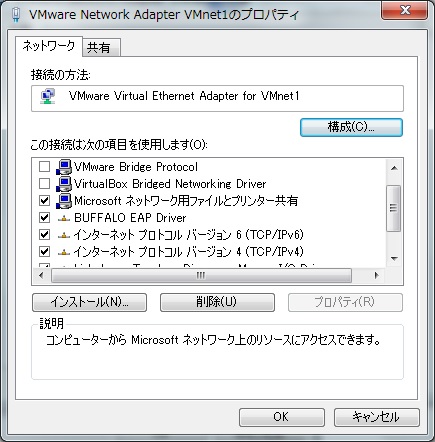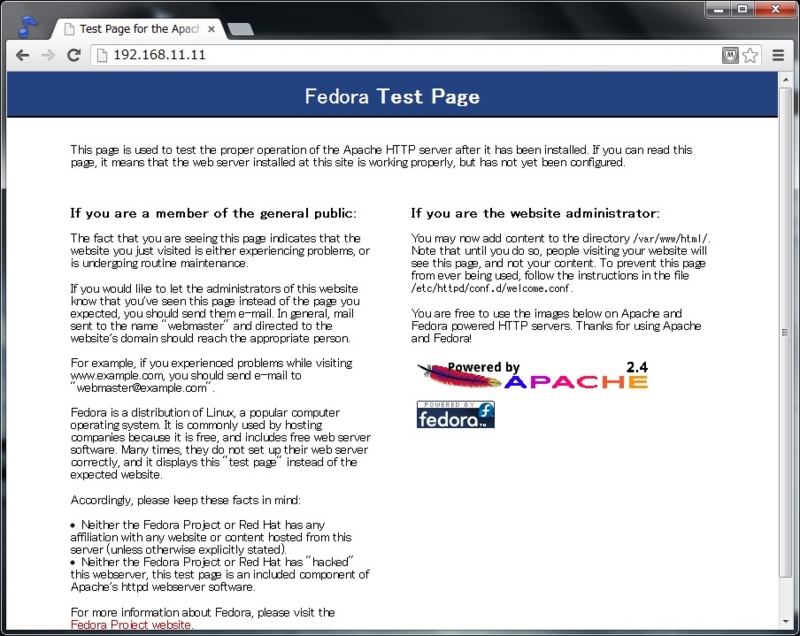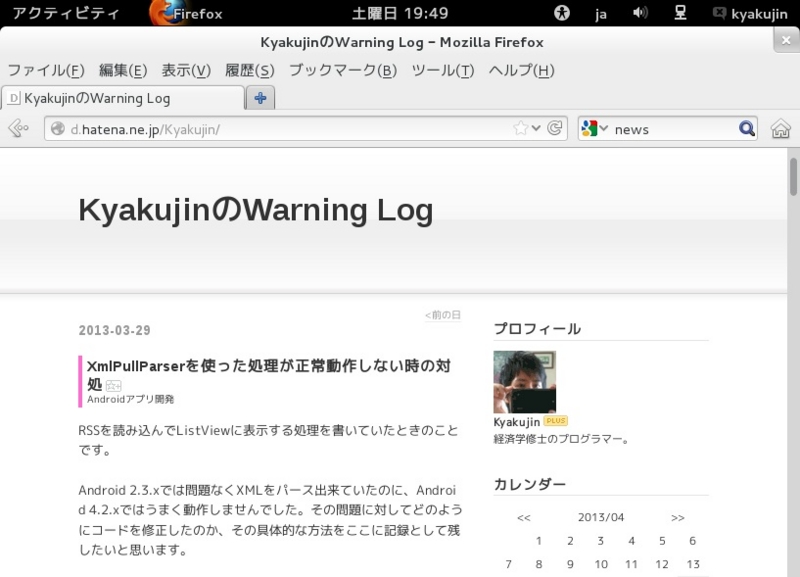VMware PlayerのゲストOSからネット接続をするための設定
このところ、仮想マシンにWebサーバを入れて色々と実験しておりまして、やはりというか数々の設定に苦慮することが多々あります。そこで、解決したことを覚書として記録に残しておきたいと思います。
今回は、VMware Player上のゲストOSに固定IPを割り当て、そこからインターネット接続するための設定です。
主な登場人物は次の通りで、ホストOSであるWindows 7は自宅の無線LANルーター経由でネット接続が出来る環境です。
- VMware Player: 5.0.2 build-1031769
- ホストOS: Windows 7(64bit)
- ゲストOS: Fedora 18
- 無線LANルーター: IPアドレス=192.168.11.1
今回やりたいことは以下の2点。
1. 「ホストOS」から、固定IPを割り当てた「ゲストOS」上のWebサーバー(Apache)へ接続する。
2. 「ゲストOS」から、インターネット接続する。
1点目は大した問題もなく出来ましたが、2点目のゲストOSからのネット接続に意外と四苦八苦したので、今後の為にも2点目を実現させるためのヒントとして設定内容を残したいと思います。以下、【ホストOSでの設定】と【ゲストOSでの設定】に分けて設定内容を記載します。
【ホストOSでの設定】
(1) 無線LANアダプタの設定内容です。「VMware Bridge Protocol」にチェックが入っていることを確認します。ちなみに、この設定画面は次をたどることで出てきます。「Windowsスタートメニュー」→「コントロールパネル」→「ネットワークとインターネット」→「ネットワークと共有センター」→「アダプターの設定の変更」→「ワイヤレスネットワーク接続(※)」→「プロパティ」。以下、ネットワークアダプタの種類ごとに(※)を適宜読み替えてください。
(2) VMwareのネットワークアダプタ(VMnet1)の設定内容です。「VMware Bridge Protocol」のチェックを外します。
「インターネットプロトコルバージョン 4」をダブルクリック。ここの例では、IPアドレスに192.168.11.12を割り当てます。
(3) VMwareのネットワークアダプタ(VMnet8)の設定内容です。「VMware Bridge Protocol」のチェックを外します。他はいじりません。
(4) VMware Playerの仮想マシン設定(今回対象のゲストOSの設定)のうち、「ネットワークアダプタ」の設定内容です。右側の「ネットワーク接続」のところでブリッジを選択します。
【ゲストOSでの設定】
(5) 次はゲストOS(Fedora 18)を立ち上げての設定です。ネットワーク設定画面を開き、IPv4セッティングタブ内にて方式を「手動」に変え、ここで固定IPアドレスとして例えば192.168.11.11を割り当てます。そして、ゲートウェイとして無線LANルーターのIPアドレスである192.168.11.1を設定します。
以上の設定でネットワークの再起動もしくはマシンそのものを再起動することにより、「ホストOS」から「ゲストOS(192.168.11.11)」へ接続でき、且つ「ゲストOS」からインターネット接続ができました。
・ホストOSからゲストOSへ接続
・ゲストOSからインターネット接続
もし、上記の設定でも接続できない場合は、ゲストOSでSELinuxやファイアウォールを無効にして試してみるといいかもしれません。あと、/etc/hostsのホスト定義の見直しなど。
今回は冒頭で述べたやりたい事項が一応達成はできたのですが、ネットワーク構築のプロフェッショナルな方から見たら、もしかしたら無駄な設定やおかしな設定があるかもしれません。その辺については今後分かり次第、適宜加筆修正して行きたいと思います。